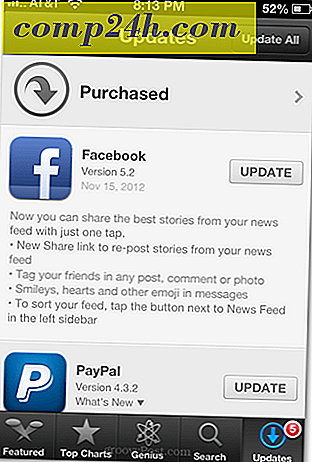Jak włączyć i skonfigurować Dokumenty Google offline
Dysk Google pozwala teraz zarządzać i edytować dokumenty zapisane w Dokumentach Google offline. Oto jak skonfigurować i korzystać z tej nowej funkcji od Google.
Dokumenty Google offline działają tylko w przeglądarce Chrome i możesz wyświetlać wszystkie dokumenty, prezentacje, rysunki, arkusze kalkulacyjne itp. Jednak podczas edytowania dokumentów w trybie offline arkusze kalkulacyjne nie są dostępne do edycji w trybie offline w chwili pisania tego tekstu.
Uruchom Chrome i zaloguj się na swoje konto Google Docs, kliknij ikonę Ustawienia (narzędzi) i wybierz Konfiguruj Dokumenty Google offline.

Kliknij Konfiguruj Dokumenty Google offline. Otwiera nowe popup. W sekcji Krok 1 kliknij przycisk Włącz dokument offline. 
Po włączeniu trybu offline prosi o zainstalowanie aplikacji internetowej Google Drive na Google Chrome, aby móc zarządzać plikami w trybie offline.

Przekierowano Cię do Chrome Web Store. Kliknij Dodaj do Chrome, by zainstalować aplikację Dysk Google.

Kliknij przycisk Dodaj, gdy prosi o potwierdzenie.

Po zainstalowaniu odśwież Dokumenty Google i wyświetli komunikat, że usługa synchronizuje ostatnio przeglądane dokumenty i arkusze kalkulacyjne.

Ponownie kliknij ikonę ustawień i wybierz opcję Wyświetl dokumenty offline, aby wyświetlić listę dokumentów zsynchronizowanych z Dyskiem Google.

W Ustawieniach pokazuje ostatnią synchronizację Twoich dokumentów z Dyskiem Google. Jeśli chcesz zsynchronizować je ponownie, kliknij opcję Ostatnia synchronizacja offline, aby zsynchronizować nowo edytowane dokumenty.

Teraz możesz wyświetlać dokumenty offline, przechodząc na docs.google.com. Zalecamy włączenie Dokumentów offline na komputerze osobistym, a nie na komputerze udostępnionym publicznie.

Dokumenty Google będą również dostępne na Twoim Dysku Google na Twoim komputerze.


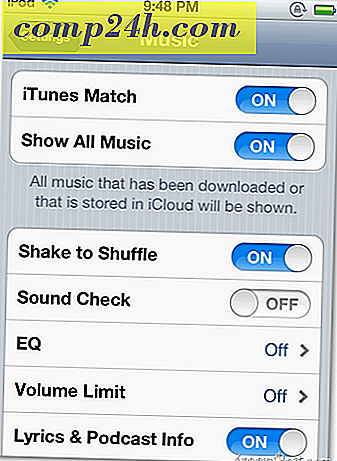

![Jak przywrócić zdjęcia z dysku USB lub karty SD za darmo [TestDisk i PhotoRec]](http://comp24h.com/img/how/948/how-undelete-photos-from-usb-drive.png)